Processamento de actígrafos pós-coleta - ActTrust
Daniel Vartanian
Abstract
Este protocolo faz parte do processo de coleta de dados actigráficos do Grupo Interdisciplinar de Pesquisa em Sono (GIPSO). Ele foi desenhado para os actígrafos provenientes da companhia Condor Instruments. Algumas das configurações mencionadas podem ser específicas desses aparelhos.
Se você não é membro ou parceiro do GIPSO, você pode utilizar este protocolo como referência para o processamento de seus equipamentos. Neste caso, por favor, não envie os formulários mencionados neste ou em outros protocolos relacionados ao processo.
Se você utilizar os protocolos do GIPSO em sua pesquisa, por favor considere citá-los na seção de materiais e métodos de seu estudo. Nós nos esforçamos bastante para elaborar e manter protocolos de acesso aberto à comunidade científica. Você pode encontrar a citação deste protocolo na aba metadata .
Consulte a aba Guidelines para visualizar o fluxograma do processo e os demais protocolos relacionados.
Para dúvidas ou sugestões, entre em contato pelo e-mail gipso@usp.br.
Before start
Leia todas as instruções ao menos uma vez e tenha os seguintes materiais à mão antes de realizar o protocolo.
- Computador.
- Última versão do software ActStudio instalada no computador.
- Os actígrafos que irá processar.
- ActDock (base de conexão).
- Cabo USB A-Type - Micro-USB B ou cabo USB A-Type - USB Mini-b (5-pin) (a depender do conector do ActDock).
- Conexão com a internet.
Caso você não tenha a última versão do software ActStudio, faça o download dele neste link.
Somente manuseie o actígrafo com as mãos limpas e em um ambiente limpo.
Se sua coleta ocorre em uma epidemia/pandemia (como a de COVID-19 ), é preciso esterilizar o actígrafo e os demais materiais que o acompanham com uma flanela umedecida com álcool líquido 70⁰ (não utilize álcool gel) antes de manuseá-los.
Steps
Kanban
Adicione o cartão da tarefa no quadro de trabalho do seu projeto ( somente para projetos que usam Kanban )
Conexão
Conecte o actígrafo no computador
Configuração
Leia os dados do actígrafo
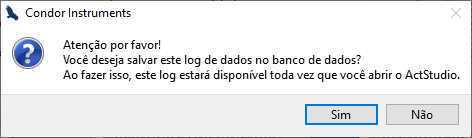

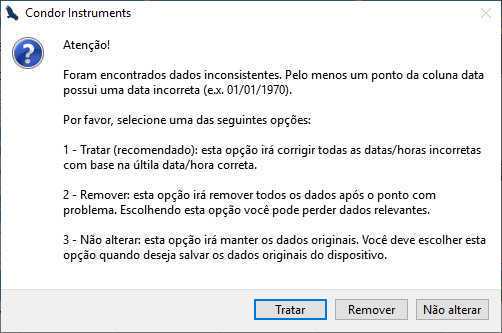
Desative o actígrafo
Acesse a tela Dados e aplique as configurações de exportação
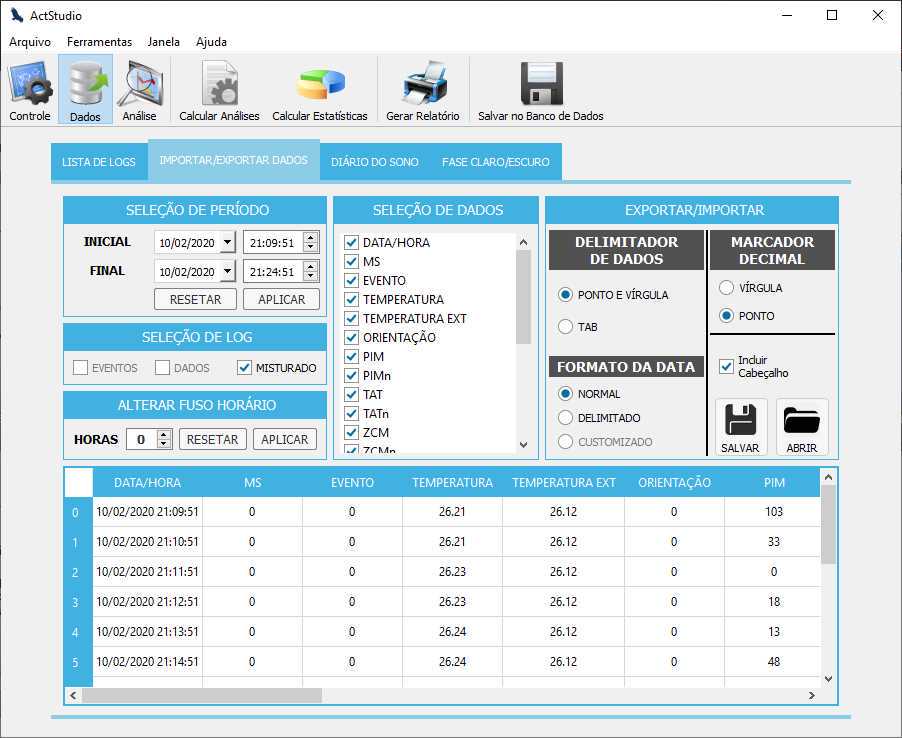
Exportação e Armazenamento
Exporte e salve os dados actigráficos
Registro e Controle
Preencha o formulário de processamento de actígrafos
Desconecte o actígrafo do ActDock e feche o formulário de processamento
Finalização
Guarde o actígrafo dentro de sua caixa original



Cheque o número serial do actígrafo no cartão criado no quadro de trabalho de seu projeto ( somente para projetos que usam Kanban )
Caso não tenha mais nenhum actígrafo para processar, feche o software ActStudio e guarde todos os materiais
Caso já tenha processado todos os actígrafos, mova o cartão criado no quadro de trabalho de seu projeto para a lista Concluído ( somente para projetos que usam Kanban )

